Кнопки инструментальной панели выделения
· Для вызова кнопок выделения надо курсор установить на кнопку Выделения и щелкнуть [ЛКМ].

| Выделить все - эта кнопка позволяет выделить сразу все объекты, которые содержатся в текущем виде активного документа. |

| Выделить объект указанием - эта кнопка позволяет выделить отдельный объект активного документа. После вызова команды следует просто указать курсором на тот элемент, который нужно выделить. При этом элемент должен попасть в зону захвата курсора. Если какие-либо объекты уже выделены, то указанный элемент будет к ним добавлен. За один вызов команды можно указать произвольное количество выделяемых объектов. Эта команда имеет одну дополнительную кнопку (Исключить объект указанием). |

| Выделить слой указанием - эта кнопка позволяет выделить объекты одного или нескольких слоев в текущем виде листа чертежа или во фрагменте. После вызова команды следует последовательно выбрать слои, которые должны быть выделены. Указание выполняется фиксацией курсора в точке внутри нужного слоя. Если какие-либо объекты уже выделены, то элементы выбранных слоев будут к ним добавлены. Эта команда имеет одну дополнительную кнопку (Исключить слой указанием). |

| Выделить вид указанием - эта кнопка позволяет выделить один или несколько видов листа чертежа. С помощью этой команды виды выделяются как единые объекты. После вызова команды следует последовательно выбрать виды, которые должны быть выделены. Указание выполняется фиксацией курсора в точке внутри нужного вида. Если какие-либо объекты уже выделены, то элементы выбранных видов будут к ним добавлены. Признаком того, что вид был выделен как единое целое, служит отрисовка подсвеченной габаритной рамки вокруг этого вида. Эта команда имеет одну дополнительную кнопку (Исключить вид указанием). |

| Выделить рамкой - эта кнопка позволяет выделить объекты активного документа с помощью прямоугольной рамки. После вызова команды следует зафиксировать точку первого угла рамки, а затем перемещать курсор до получения нужного размера рамки, после чего зафиксировать второй ее угол. Элементы, целиком попавшие в заданную рамку, будут выделены. Если какие-либо объекты уже выделены, то указанные с помощью рамки элементы будут к ним добавлены. За один вызов команды можно задать произвольное количество рамок. Эта команда имеет одну дополнительную кнопку (Исключить рамкой). |

| Выделить вне рамки - эта кнопка позволяет выделить объекты активного документа, не попавшие в заданную прямоугольную рамку. После вызова команды следует зафиксировать точку первого угла рамки, а затем перемещать курсор до получения нужного размера рамки, после чего зафиксировать второй ее угол. Элементы, целиком оставшиеся снаружи заданной рамки, будут выделены. Если какие-либо объекты уже выделены, то указанные с помощью рамки (то есть не попавшие в нее) элементы будут к ним добавлены. За один вызов команды можно задать произвольное количество рамок. Эта команда имеет одну дополнительную кнопку (Исключить вне рамки). |

| Выделение секущей ломаной - эта кнопка позволяет выделить объекты активного документа, пересекая их ломаной линией. После вызова команды следует зафиксировать точку начала ломаной, а затем последовательно фиксировать ее последующие точки, добиваясь пересечения с теми объектами, которые должны быть выделены. Если какие-либо объекты уже выделены, то указанные с помощью секущей ломаной элементы будут к ним добавлены. Эта команда имеет одну дополнительную кнопку (Исключить секущей ломаной). |

| Выделить секущей рамкой - эта кнопка позволяет выделить объекты активного документа, частично попавшие в заданную прямоугольную рамку. После вызова команды следует зафиксировать точку первого угла рамки, а затем перемещать курсор до получения нужного размера рамки, после чего зафиксировать второй ее угол. Элементы, которые целиком или частично попали внутрь заданной рамки, будут выделены. Если какие-либо объекты уже выделены, то указанные с помощью секущей рамки элементы будут к ним добавлены. За один вызов команды можно задать произвольное количество секущих рамок. Эта команда имеет одну дополнительную кнопку (Исключить секущей рамкой). |

| Выделить прежний список - эта кнопка позволяет выделить все объекты, которые выделялись предыдущий раз (элементы прежнего списка). Если какие-либо объекты уже выделены, то элементы прежнего списка будут к ним добавлены. Эта команда имеет одну дополнительную кнопку (Исключить прежний список). |

| Выделить по типу - эта кнопка позволяет выделить объекты активного документа в соответствии с их типом. После вызова команды на экране появляется диалог со списком типов объектов, имеющихся в активном документе. Выберите из списка типы, которые нужно выделить, и нажмите кнопку ОК. Для выхода из диалога без выбора нажмите кнопку Отмена. Если какие-либо объекты уже выделены, то выбранные по типу объекты будут к ним добавлены. Эта команда имеет одну дополнительную кнопку (Исключить по типу). |

| Выделить по стилю кривой - эта кнопка позволяет выделить объекты активного документа в соответствии с их стилем. После вызова команды на экране появляется диалог со списком стилей объектов, имеющихся в активном документе. Выберите из списка стили, которые нужно выделить, и нажмите кнопку ОК. Для выхода из диалога без выбора нажмите кнопку Отмена. Если какие-либо объекты уже выделены, то выбранные по стилю кривой объекты будут к ним добавлены. Эта команда имеет одну дополнительную кнопку (Исключить по стилю). |

| Выделить группу - эта кнопка позволяет выделить объекты одной или нескольких именованных групп активного документа. После вызова команды на экране появляется диалоговое окно со списком имен групп, имеющихся в активном документе. Выберите из списка те группы, которые нужно выделить, и нажмите кнопку ОК. Для выхода из диалога без выбора групп нажмите кнопку Отмена. Если какие-либо объекты уже выделены, то элементы выбранных групп будут к ним добавлены. Эта команда имеет одну дополнительную кнопку (Исключить группу). |
2.3.3 Панель специального управления
Панель специального управления – появляется только после вызова, какой- либо команды, позволяет редактировать процесс выполнения этой команды:
·  вод объекта,
вод объекта,
· прерывание текущей команды,
· включение режима автоматического создания объекта
· запомнить состояние и т.д.
В зависимости от выполняемой команды набор кнопок на этой панели может быть различным.
2.3.4 Строка параметров объекта
Строка параметров объекта в полях этой строки отображаются параметры создаваемого или редактируемого геометрического объекта. Вы можете явно задать или изменить значения в полях. Для того, чтобы зафиксировать или расфиксировать значение параметра, нажимайте кнопку, расположенную рядом с полем этого параметра.. Например, при работе с отрезком строка параметров выглядит следующим образом.
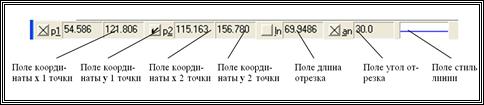
2.3.5 Строка текущего состояния
В строке текущего состояния отображаются параметры текущего состояния листа «КОМПАС»-ГРАФИК - вид, слой, масштаб отображения в окне, шаг курсора при перемещении клавишами, текущие координаты и ряд других параметров т.е.:

где:

| Вид - эта кнопка позволяет быстро вызывать на экран изображения, которым присвоено собственное имя. |

| Слой - эта кнопка позволяет создавать новые слои и задавать параметры. |

| Шаг курсора - эта кнопка позволяет изменять шаг курсора при работе с клавишами перемещения курсора. |

| Масштаб - эта кнопка показывает масштаб изображения на экране и позволяет изменять масштаб изображения. |

| Привязки - эта кнопка позволяет управлять глобальными объектными привязками курсора, т. е. точно устанавливать курсор в нужную точку. |

| Запретить привязки - эта кнопка служит индикатором действия глобальных привязок: нажатая (светлая) кнопка означает, что глобальные привязки отключены, отжатая (тусклая) - выключены. Для того, чтобы разрешить действие отключенных ранее глобальных привязок, следует отжать кнопку. |

| Сетка - эта кнопка позволяет включать или выключать отображение вспомогательной сетки на экране. |

| Локальная СК - эта кнопка позволяет создавать в текущем виде чертежа или во фрагменте различные локальные системы координат, устанавливать любую из них в качестве текущей СК, а также изменять их параметры. |

| Ортогональное черчение –эта кнопка позволяет чертить только параллельно осям координат |

| Текущие координаты курсора - в этом поле отображаются координаты курсора по осям X и Y. |
2.3.6 Строка сообщения
Строка сообщения предназначена для выдачи краткой информации по текущему действию или по тому элемента экрана, к которому подведен курсор. 